先通过系统设置关闭推荐项目,再清除活动历史记录,接着用注册表编辑器禁用追踪功能,最后可选专用工具一键完成,彻底消除Windows 11开始菜单中的推荐内容。
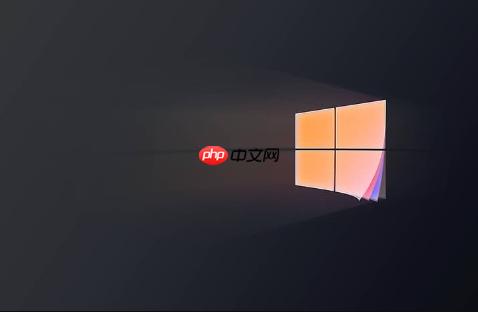
如果您在使用Windows 11时发现开始菜单中频繁显示不希望看到的推荐项目,可以通过系统设置或注册表等方式进行管理。以下是禁用这些推荐内容的具体步骤:
本文运行环境:Dell XPS 13,Windows 11。
一、通过系统设置关闭推荐项目
此方法利用Windows 11内置的个性化设置功能,直接控制开始菜单中推荐内容的显示状态,操作简单且无需第三方工具。
1、按下 Win + I 快捷键打开“设置”应用。
2、在左侧边栏中选择“个性化”,然后点击右侧的“开始”选项。
3、找到“显示最近添加的应用”并将其开关设置为关闭。
4、找到“显示最常用的应用”并将其开关设置为关闭。
5、找到“在‘开始’、跳转列表和文件资源管理器中显示最近打开的项目”并将其开关也设置为关闭。

二、清除已有的推荐记录
即使关闭了推荐项目的显示,系统可能仍保留之前的活动历史。清除这些记录可确保推荐区域完全清空。
1、打开“设置”应用(Win + I)。
2、进入“隐私和安全性”类别,然后选择“活动历史记录”。
3、点击“清除活动历史记录”按钮,确认操作以删除本地存储的使用痕迹。
4、完成清除后,重新打开开始菜单,确认推荐项目区域已无内容显示。

三、通过注册表编辑器彻底禁用
对于需要更深层次控制系统的用户,可通过修改注册表阻止系统追踪文档使用情况,从而根除推荐内容的生成。
1、按下 Win + R 打开“运行”对话框,输入 regedit 并按回车键启动注册表编辑器。
2、导航至以下路径:
HKEY_CURRENT_USER\Software\Microsoft\Windows\CurrentVersion\Explorer\Advanced
3、在右侧窗格中查找名为 Start_TrackDocs 的DWORD值。若不存在,请右键空白处,选择“新建” > “DWORD (32位) 值”,并命名为 Start_TrackDocs。
4、双击该值,将“数值数据”改为 0,点击“确定”。
5、按 Ctrl + Shift + Esc 打开任务管理器,找到“Windows 资源管理器”,右键选择“重新启动”以应用更改。

四、使用专用工具一键禁用
针对不熟悉手动配置的用户,可借助可信来源提供的专用工具快速实现推荐项的关闭,简化操作流程。
1、从可信网站下载如“Win11推荐项目设置器”等专用工具。
2、解压下载的文件,以管理员身份运行主程序(例如 Win11_Remove_Recommended.exe)。
3、在命令行界面输入数字 1 并按回车,执行关闭推荐项目的指令。
4、根据提示,输入数字 3 并按回车,重启资源管理器使更改生效。































